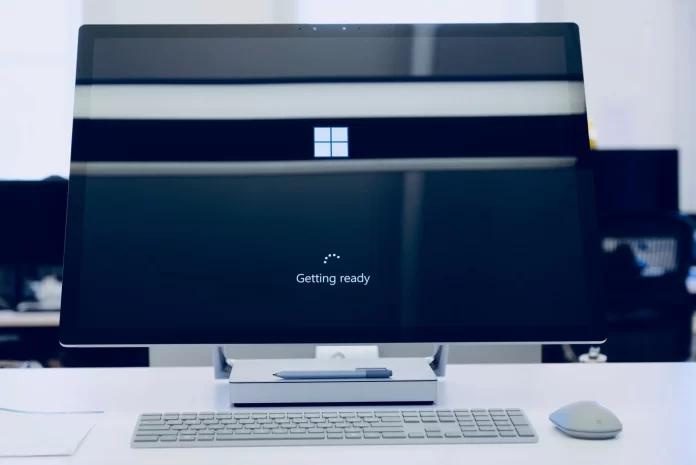De nombreux utilisateurs de PC ou d’ordinateurs portables peuvent avoir rencontré des problèmes d’écran noir, de déformation de l’image, de gel. Ces problèmes surviennent généralement après une longue période de fonctionnement ininterrompu du PC ou après l’installation d’une nouvelle version des pilotes de la carte vidéo. Le redémarrage du pilote vidéo peut aider dans de tels cas.
Chaque fois que vous allumez Windows 11/10, vos pilotes vidéo sont restaurés, mais il y a des situations où vous ne voulez pas terminer la session. Pour ce faire, dans Windows 11/10, vous pouvez redémarrer manuellement votre pilote graphique. Découvrons comment faire.
Comment redémarrer le pilote graphique avec un raccourci clavier spécial
La façon la plus rapide et la plus simple de recharger le pilote graphique sur votre PC est d’utiliser la combinaison spéciale Win+Ctrl+Shift+B sur votre clavier. Cette combinaison peut être utilisée sous Windows 11/10. Après avoir appuyé sur cette combinaison, vous entendrez un court bip et l’écran peut devenir vide pendant quelques secondes ou se mettre à clignoter, mais ne vous inquiétez pas, ce n’est pas un problème.
Ce raccourci clavier fait partie de Windows 11/10, il redémarre donc automatiquement le pilote vidéo NVIDIA, AMD, mais aussi Intel, en fonction du matériel installé sur votre PC ou votre ordinateur portable. Personne ne peut vous garantir que cette fonction réglera le problème dans 100% des cas.
Cependant, si votre PC a des problèmes avec les pilotes graphiques, c’est exactement l’option que vous devez essayer d’activer. Il convient également de préciser que cette combinaison peut ne pas fonctionner si vous n’utilisez pas une version sous licence de Windows ou si votre clé Windows est désactivée.
Que faire si le raccourci clavier spécial n’a pas fonctionné ?
Si la méthode ci-dessus ne vous a pas aidé, il est fort probable que le pilote de la carte vidéo ne fonctionne pas correctement et qu’il soit corrompu. Vous devrez soit désinstaller le pilote pour que Windows puisse le réinstaller automatiquement, soit le mettre à jour avec la dernière version. Vous verrez ci-dessous comment procéder.
Désinstaller les pilotes à l’aide du gestionnaire de périphériques
Pour ce faire, vous aurez besoin des droits d’administrateur pour effectuer de telles actions avec le pilote vidéo. Pour désinstaller un pilote à l’aide du gestionnaire de périphériques, vous devez :
- Ouvrez le menu de recherche et entrez Gestionnaire de périphériques. Dans les résultats de recherche disponibles, cliquez sur « Gestionnaire de périphériques » pour l’ouvrir.
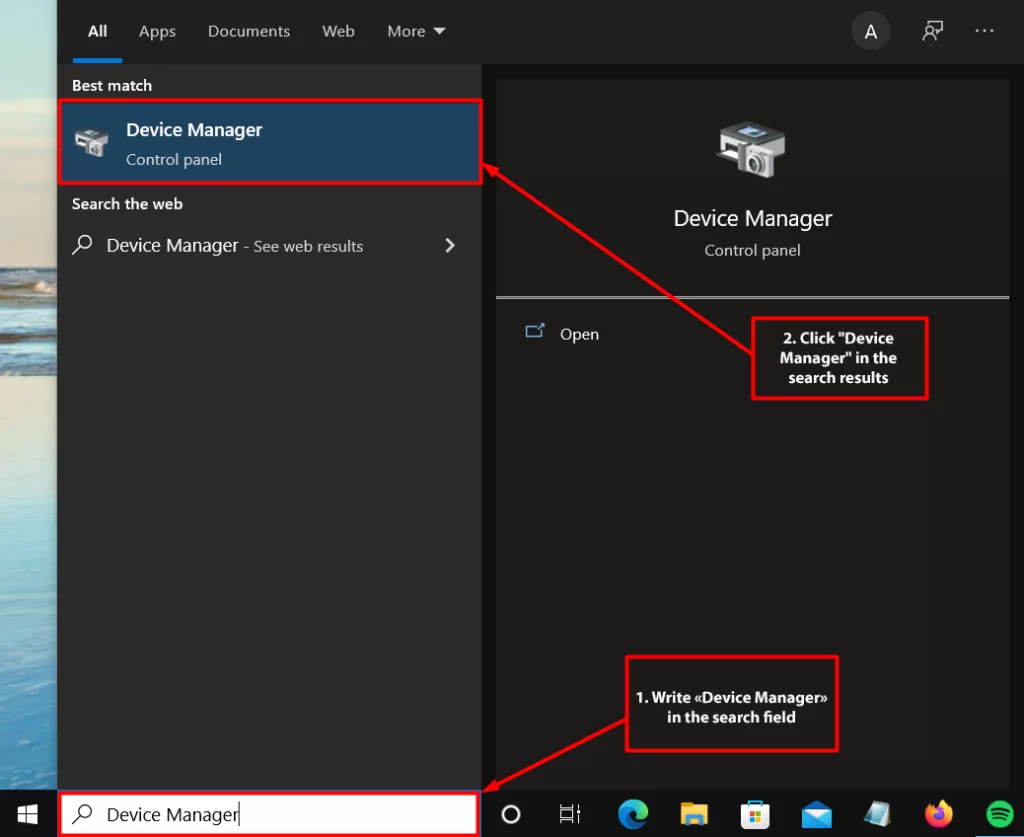
- Dans le « Gestionnaire de périphériques », trouvez « Adaptateurs d’affichage » et développez-le. Cliquez avec le bouton droit de la souris sur l’adaptateur et sélectionnez « Propriétés ».
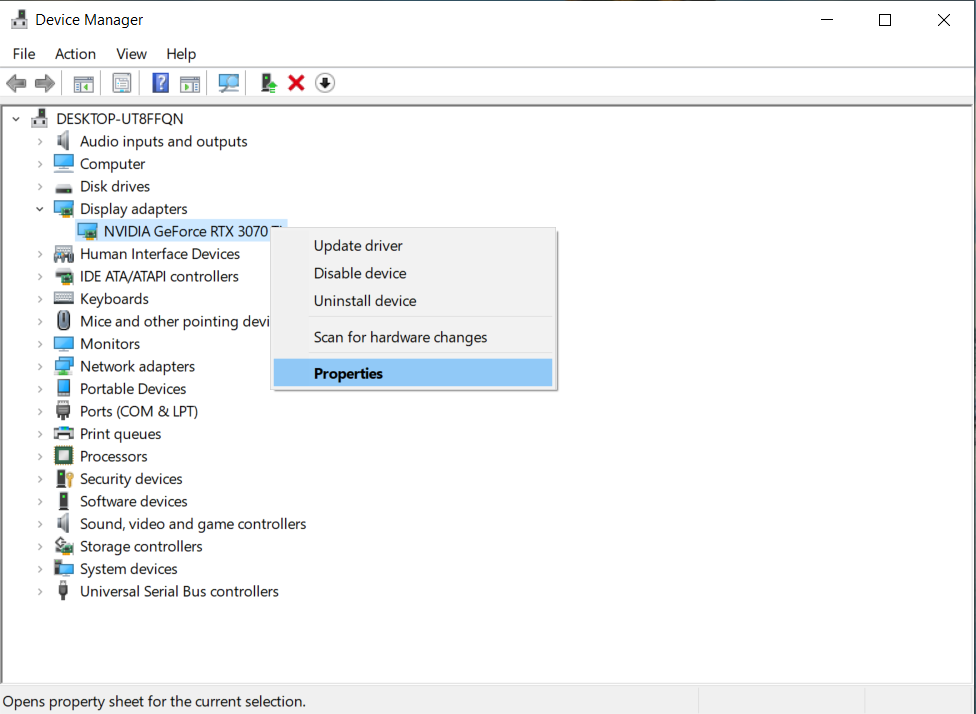
- Premièrement, dans la fenêtre Propriétés, cliquez sur l’onglet « Pilote ». Ensuite, dans l’onglet « Pilote », cliquez sur le bouton « Désinstaller le périphérique » pour supprimer le pilote graphique.
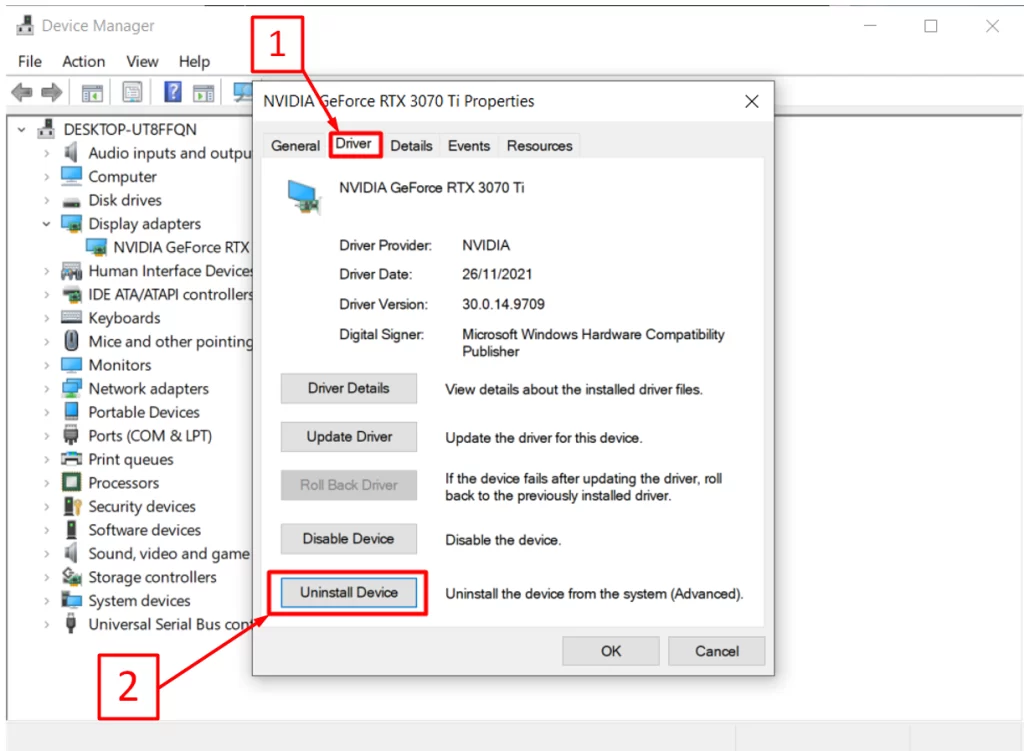
- Après avoir cliqué, la fenêtre « Désinstaller le périphérique » s’ouvre. Sélectionnez l’option « Supprimer le logiciel pilote pour ce périphérique ». Et cliquez sur le bouton « Désinstaller ».
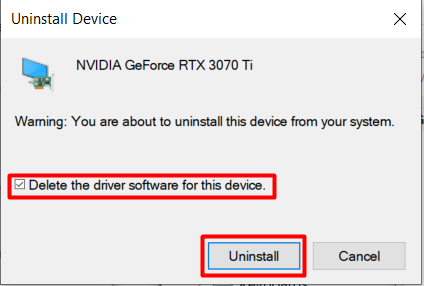
Windows téléchargera et installera automatiquement les pilotes appropriés pour votre matériel dès que vous redémarrerez votre ordinateur.
Comment supprimer les pilotes à partir du panneau de configuration.
Si Windows n’installe pas automatiquement le bon pilote, après avoir désinstallé manuellement le pilote, vous devez désinstaller le pilote à partir du panneau de configuration et pour ce faire, vous devez.. :
- Dans le menu de recherche, tapez Panneau de configuration
- Dans les résultats de la recherche, sélectionnez « Panneau de configuration » et cliquez pour l’ouvrir.
- Allez ensuite dans « Programmes », puis dans « Programmes et fonctionnalités » et « Ajouter ou supprimer des programmes ».
- Trouvez le programme du pilote, sélectionnez-le et désinstallez-le.
Après ces étapes, redémarrez votre ordinateur et attendez que Windows installe les nouveaux pilotes.